Reunir-se com pessoas noutros ambientes na cloud do Microsoft 365
Existem três opções para os utilizadores participarem em reuniões entre a sua organização e uma organização num ambiente de cloud diferente do Microsoft 365 (como comercial e GCC):
- Acesso autenticado através de uma ligação de reunião entre clouds
- Acesso autenticado com uma conta de convidado
- Acesso anónimo
Este artigo aborda o acesso autenticado à reunião através de uma ligação de reunião entre clouds. Isto é semelhante às reuniões na nuvem que utilizam o acesso externo , na medida em que os participantes podem participar em reuniões como participantes autenticados sem necessidade de contas de convidado na outra organização. (As reuniões entre clouds não necessitam de acesso externo para serem configuradas.) Os utilizadores convidados como convidados não podem participar em reuniões através de uma ligação de reunião autenticada entre clouds e têm de participar com a respetiva conta de convidado.
Com ligações de reuniões entre clouds, pode permitir ou impedir reuniões entre a sua organização e uma organização noutra cloud. As ligações de reuniões entre clouds utilizam relações organizacionais definidas nas definições de acesso entre inquilinos no Microsoft Entra ID.
Se já existir uma ligação entre inquilinos entre organizações nas definições de acesso entre inquilinos do Microsoft Entra, será apresentada nas definições da reunião no centro de administração do Teams. Pode editar esta ligação para escolher se as reuniões são permitidas entre os dois inquilinos.
Se a ligação não existir, pode adicioná-la nas definições da reunião do Teams. Esta ação adiciona uma nova organização nas definições de acesso entre inquilinos no Microsoft Entra ID através das predefinições que definiu para o acesso de entrada e saída e restrições de inquilino. (Isto permite a colaboração B2B com a outra organização se as predefinições o permitirem.)
Nota
Os clientes VDI não são suportados para reuniões entre clouds.
Importante
A organização com a qual se está a reunir também tem de configurar estas definições para a organização.
Pré-requisitos
Para obter as melhores experiências de reunião em clouds da Microsoft, certifique-se de que a sua rede está pronta para o Microsoft Teams. Preparar a rede da sua organização para o Microsoft Teams contém orientações sobre como otimizar a sua rede para o Teams. Certifique-se também de que o DNS, IPs e Portas necessários estão ativados para cada uma das clouds M365 em que os seus utilizadores estão a colaborar. A tabela seguinte liga às definições de ponto final para cada um dos ambientes da cloud M365:
| Ambiente da Cloud do Microsoft 365 | Pontos de extremidade |
|---|---|
| Comercial, GCC | Pontos finais mundiais |
| GCC Alto | Pontos finais GCC High do Governo dos E.U.A. |
| DoD | Pontos finais do DoD do Governo dos EUA |
| China (21Vianet) | Microsoft 365 operado pela 21Vianet |
Permitir ligações entre inquilinos com outros ambientes na cloud do Microsoft 365
Se estiver a configurar uma ligação de reunião entre clouds com um inquilino que esteja num ambiente na cloud do Microsoft Azure diferente do seu, terá de ativar as ligações com essa nuvem antes de configurar a própria ligação à reunião.
A tabela seguinte mostra em que ambiente de cloud do Microsoft Azure o seu ambiente de cloud do Microsoft 365 está localizado.
| Ambiente da cloud do Microsoft Azure | Ambiente na cloud do Microsoft 365 |
|---|---|
| Microsoft Azure Commercial | Comercial, GCC |
| Microsoft Azure Government | GCC High, DoD |
| Microsoft Azure China | China (21Vianet) |
Se estiver a configurar uma ligação de reunião entre clouds com um inquilino num ambiente na cloud do Microsoft Azure diferente, ative esse ambiente na cloud nas definições da reunião.
- No centro de administração do Teams, expanda Reuniões e, em seguida, selecione Definições da reunião.
- Em Definições da cloud da Microsoft, certifique-se de que o ambiente na cloud do Microsoft Azure ao qual precisa de se ligar está definido como Ativado.
Nota
Isto é o mesmo que as definições de cloud da Microsoft nas definições de acesso entre inquilinos do Microsoft Entra.
Adicionar uma nova ligação de reunião entre clouds
Para criar uma nova ligação de reunião entre clouds, precisa do ID do inquilino ou do nome de domínio completamente qualificado da organização com a qual pretende reunir. As reuniões entre inquilinos no Microsoft Azure Government (Microsoft 365 GCC High e DoD) não podem criar uma ligação de reunião entre clouds com inquilinos no Microsoft Azure China.
Adicionar uma ligação de reunião entre clouds
No centro de administração do Teams, expanda Reuniões e, em seguida, selecione Definições da reunião.
Em Reuniões entre clouds, selecione Adicionar.
Escreva o ID de Inquilino da organização à qual pretende ligar-se ou procure-o utilizando o nome de domínio completamente qualificado.
Se quiser permitir que os utilizadores da outra organização participem em reuniões organizadas pela sua organização, defina Ligações de entrada como Ativado.
Se quiser permitir que os utilizadores na sua organização participem em reuniões na outra organização, defina Ligações de saída como Ativado.
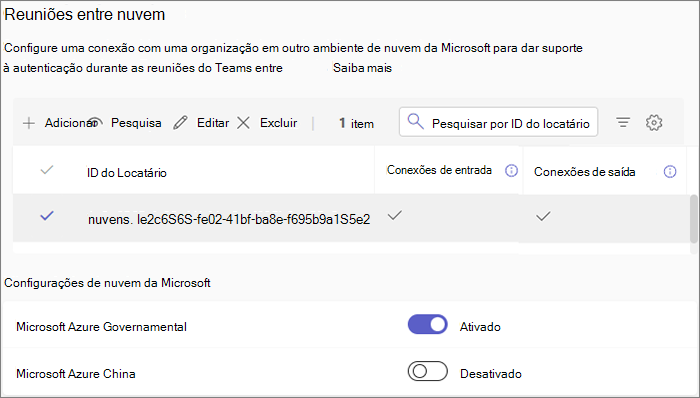
Editar uma ligação de reunião entre clouds
Para editar uma ligação de reunião entre clouds, precisa do ID do inquilino ou do nome de domínio completamente qualificado da organização com a qual pretende reunir. A lista de inquilinos nas definições da reunião mostra o ID do inquilino, mas pode utilizar a opção Procurar para procurar por nome de domínio completamente qualificado e encontrar o ID de inquilino correto na lista.
Passos para editar uma ligação de reunião entre clouds
- No centro de administração do Teams, expanda Reuniões e, em seguida, selecione Definições da reunião.
- Em Reuniões entre clouds, selecione o inquilino que pretende atualizar e, em seguida, selecione Editar.
- Atualize as definições de ligação que pretende alterar e, em seguida, selecione Guardar.
Multi-Factor Authentication (MFA)
Ao configurar a ligação de reuniões entre clouds, é importante considerar o impacto que as políticas de segurança podem ter nos utilizadores que tentam participar numa reunião entre clouds. Quando o inquilino que aloja uma reunião entre clouds tiver uma Política de Acesso Condicional entra configurada para impor a Autenticação Multifator, os utilizadores podem ser impedidos de iniciar sessão na reunião com o erro AADSTS90072.
Para resolver este erro:
- (Recomendado) Confie no Multi-Factor Authentication recebido do inquilino principal do utilizador como parte da confiança entre clouds, seguindo as instruções aqui: Para alterar as definições de confiança de entrada para afirmações de MFA e dispositivos. Esta confiança só afeta o inquilino específico configurado nas definições de acesso entre inquilinos e possibilita que o utilizador cumpra os requisitos de MFA do anfitrião da reunião através do seu próprio processo de MFA de inquilino doméstico.
Em alternativa, se o inquilino raiz do utilizador não tiver a MFA ativada:
- Modifique a Política de Acesso Condicional que está a impor a Autenticação Multifator para excluir "Outros Utilizadores Externos" ao seguir as instruções aqui: Atribuir políticas de Acesso Condicional a tipos de utilizadores externos. Nota: esta opção não se limita a afetar utilizadores de reuniões autenticados entre clouds e não é configurável por inquilino. Reveja a definição de "Outros Utilizadores Externos" na ligação fornecida para avaliar o impacto para os utilizadores externos do seu inquilino.
Tópicos relacionados
Comentários
Brevemente: Ao longo de 2024, vamos descontinuar progressivamente o GitHub Issues como mecanismo de feedback para conteúdos e substituí-lo por um novo sistema de feedback. Para obter mais informações, veja: https://aka.ms/ContentUserFeedback.
Submeter e ver comentários